La maggior parte di voi ha sicuramente già incontrato il Apple Music interrompe il problema di riproduzione automatica e sicuramente stanno avendo mal di testa su come affrontarlo. Perché Apple Music continua a suonare automaticamente? Come posso disattivare la riproduzione automatica su Apple Music in CarPlay?
A volte L'app Apple Music salta le tue canzoni, a volte continua a fare una pausa. E ci sono momenti in cui i brani vengono riprodotti automaticamente all'avvio del motore della loro auto o all'apertura del loro iPhone o iPad. Se stai esattamente cercando modi per interrompere la riproduzione automatica di Apple Music, la seguente discussione sarebbe allora di grande aiuto.
Contenuto dell'articolo Parte 1. Come impedire la riproduzione automatica di Apple MusicParte 2. Altri suggerimenti per disattivare la riproduzione automatica su Apple MusicParte 3. Ottieni Apple Music gratuitamente e trasferisci brani ad altri giocatori per l'ascolto offlineParte 4. Conclusione
Uno dei problemi più comuni riscontrati dagli utenti di Apple Music è come gestire il problema di arresto della riproduzione automatica di Apple Music e, proprio come gli altri utenti, potresti averlo già segnalato ad Apple.
Per darti una risposta rapida al problema menzionato, di seguito sono riportate le diverse procedure per disattivare la riproduzione automatica di Apple Music su iPhone, iPad, AirPods, altoparlanti Bluetooth o sull'auto.
Devi già sapere che Apple Music ha questa funzione per la riproduzione automatica dei brani una volta terminata la riproduzione degli album o delle playlist che hai selezionato. Questa funzione è molto utile e utile soprattutto se il tuo obiettivo è scoprire nuove canzoni e nuovi artisti.
Tuttavia, ci sono alcuni casi in cui vuoi solo smettere di ascoltare brani casuali e desideri solo riprodurre in streaming i brani che hai preparato. Nel caso in cui sentissi la necessità di disattivare questa funzione, ecco i passaggi che dovresti seguire su come gestire il problema "Apple Music interrompe la riproduzione automatica" sul tuo iPhone, iPad o iPod.
Passaggio 1. Prepara il tuo iPhone, iPod o iPad e poi aprilo.
Passaggio 2. Nell'interfaccia del tuo dispositivo, cerca l'applicazione Musica e toccala una volta trovata.
Passaggio 3. Scegli un determinato brano da riprodurre, quindi seleziona il mini-player. Dopo averlo fatto, fai clic sul pulsante Avanti.
Passaggio 4. Una volta attivato, nota che l'icona di riproduzione automatica è evidenziata.
Passaggio 5. Tutto quello che devi fare ora è semplicemente toccare l'icona di riproduzione automatica per disattivarla.
Se nel caso desideri riaccenderlo, il processo sopra è lo stesso. Basta ripetere gli stessi passaggi per riattivarlo.
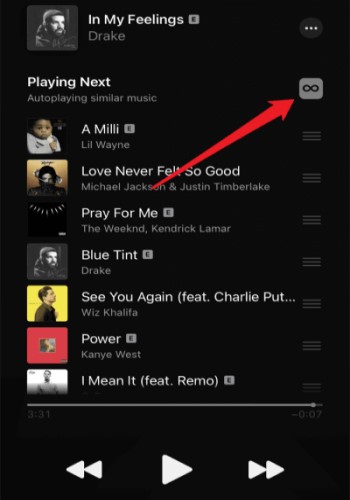
Oltre a iPhone, iPad e iPod touch, Apple produce anche altri prodotti come il MacBook. Disattivare la riproduzione automatica sul tuo MacBook non è molto diverso e puoi farlo seguendo queste istruzioni:
Passaggio 1. Apri l'applicazione Apple Music sul tuo Mac, quindi seleziona il brano che desideri riprodurre.
Passaggio 2. Per caricare una playlist Riproduci successivo, fare clic sull'icona Precedente nella casella In riproduzione.
Passaggio 3. Per disattivare la riproduzione automatica di Apple Music, fare clic sul pulsante nella parte superiore della coda.
Come impedire la riproduzione automatica di Apple Music quando è collegato all'auto? Per impedire la riproduzione automatica di Apple Music nella tua auto, puoi provare tre opzioni.
Un'opzione è assicurarsi che il volume del tuo stereo sia stato impostato su zero prima di spegnere definitivamente il motore della tua auto. Questa è in realtà una delle migliori soluzioni che si sono dimostrate efficaci nell'affrontare il problema di arresto della riproduzione automatica di Apple Music.
Tuttavia, ci sono alcuni proprietari di auto che tendono a dimenticare di azzerare il volume della propria auto prima di spegnere il motore. In tal caso, puoi provare le altre due opzioni di seguito per interrompere la riproduzione automatica di Apple Music nella tua auto.
Un modo per spegnere la funzione CarPlay è tramite Bluetooth. Un altro modo per farlo è utilizzare la sezione Restrizione. Per fare ciò, prima di salire in macchina, vai all'applicazione Impostazioni, quindi tocca l'opzione Generale e poi cerca Restrizioni. Dopo averlo fatto, inizia a digitare la password dopo aver finalmente fatto clic su Abilita restrizioni. Una volta fatto, tocca l'interruttore a levetta di CarPlay e ruota il pulsante in senso opposto e impostalo su Off.

Ci sono alcune auto progettate per avere un'impostazione Bluetooth con riproduzione automatica. Se la tua auto ne ha uno, vai nell'impostazione menzionata e quindi disattiva la funzione di riproduzione automatica.
Puoi anche trovare qualsiasi altro tipo di impostazione del volume e provare a disattivare il volume di qualsiasi musica o audiolibri che stanno per essere riprodotti. Questo metodo è effettivamente efficace, tuttavia, come accennato solo alcune auto sono progettate per avere tali caratteristiche. Questo non funzionerà per alcune altre auto.
Oltre a impedire la riproduzione automatica di Apple Music su iPhone, iPad, iPod touch, MacBook e auto, esistono altri metodi che possono aiutarti a disattivare la riproduzione automatica di Apple Music.
Nel caso in cui non ne avessi idea, il dispositivo iPhone è stato progettato per avere una funzione Timer che consente all'utente di decidere a che ora riprodurre la musica sui rispettivi telefoni. Ciò significa che il l'impostazione di un timer potrebbe essere molto utile per risolvere il problema di Apple Music che interrompe la riproduzione automatica. Vediamo i passaggi seguenti su come eseguire questa operazione.
Passaggio 1. Ottieni e apri il tuo iPhone. Successivamente, procedi all'applicazione Orologio sulla schermata iniziale e quindi selezionala.
Passaggio 2. Nella parte inferiore, scegli l'icona del timer tra le cinque opzioni trovate.
Passo 3. Dalla finestra Timer, decidi il tempo dell'intervallo selezionando l'ora in cui inizierà e si fermerà con l'aiuto del selettore del tempo.
Passaggio 4. Nella parte inferiore, notare il pulsante "Quando il timer finisce". Toccalo e fai clic sul pulsante Interrompi riproduzione.
Passaggio 5. Ora seleziona il pulsante Imposta, seguito dal pulsante Avvia per far contare il timer.
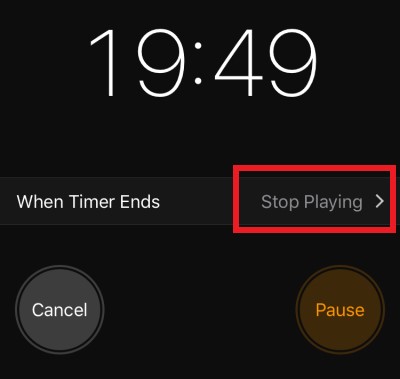
Un altro metodo efficace per affrontare il problema dell'interruzione della riproduzione automatica di Apple Music è attraverso l'aiuto di la funzione Handoff. Questa funzione è progettata per dare una mano quando si tratta di controllare i video e la musica riprodotta sul tuo iPhone. I passaggi seguenti ti spiegheranno il processo di disattivazione di questa funzione e ti aiuteranno a impedire la riproduzione automatica di Apple Music.
Passaggio 1. Apri il tuo iPhone e cerca l'icona Impostazioni su di esso. Fare clic su di esso una volta trovato.
Passaggio 2. Dalle opzioni mostrate di seguito, toccare Generale e quindi scegliere l'opzione Handoff successiva.
Passaggio 3. Dalla finestra Handoff, vedrai un pulsante di attivazione/disattivazione che devi cambiare in senso opposto per disabilitare questa funzione e impedire la riproduzione automatica della musica.
La maggior parte dei lettori musicali e degli altoparlanti può essere collegata al telefono o al computer con l'aiuto della funzione Bluetooth. Quindi, per interrompere la riproduzione automatica dei brani, è meglio iniziare disattivando il Bluetooth.
Assicurarsi che anche i tuoi dati cellulari siano disattivati sarebbe di grande aiuto. Disattivare i dati e il Bluetooth è in realtà piuttosto semplice da fare. Tutto quello che devi fare è fare clic sul centro di controllo del tuo dispositivo e quindi toccare l'icona Bluetooth e dati cellulare per disattivarlo. Se l'icona non è più di colore verde, significa che è già stata spenta.
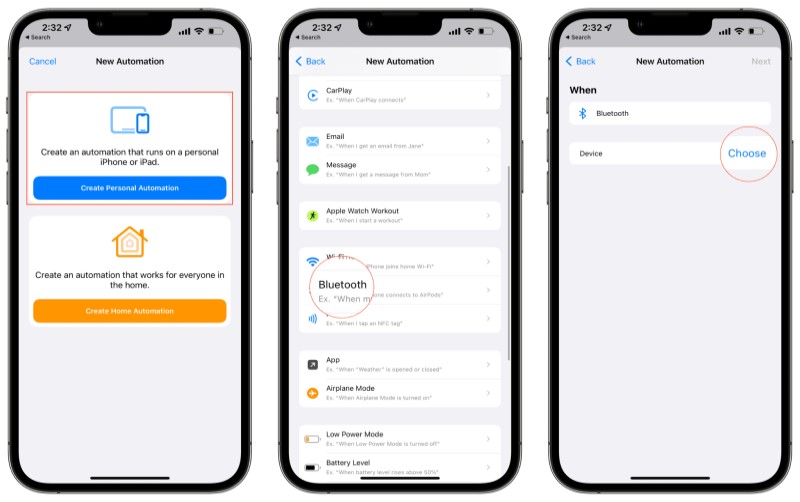
I metodi discussi sono tutti utili ed efficaci quando si tratta di risolvere il problema di arresto della riproduzione automatica di Apple Music. Ma se la tua preoccupazione è come trasferire questi brani musicali Apple in altri lettori musicali per riprodurli in streaming senza alcuna restrizione da considerare, ho qui lo strumento migliore che può aiutarti con questa procedura.
Tunesolo Apple Music Converter può aiutarti molto in termini di riduzione dei costi di pagamento degli abbonamenti. Puoi salvare i brani di Apple Music sul tuo dispositivo e riprodurli in streaming ogni volta che vuoi senza la necessità di avvalerti di un abbonamento.
È anche molto abile quando si tratta di Rimozione del DRM. Questo convertitore è molto utile quando si tratta di scaricare le tue canzoni preferite. I formati di output disponibili in Tunesolo includono MP3, M4A, WAV e FLAC. Una volta convertite le tracce di Apple Music in uno di questi formati, riprodurli in altri lettori musicali non sarebbe un problema. sarai in grado di trasferire i brani di Apple Music da un lettore musicale a un altro per la riproduzione offline semplicemente facendo clic sul pulsante di sicurezza qui sotto.
Tra l'insieme di metodi che sono stati discussi sopra a interrompere la riproduzione automatica di Apple Music su iPhone, iPad, AirPods, altoparlanti Bluetooth o sulla tua auto, puoi sceglierne uno che funzioni meglio per te nell'affrontare il problema di interruzione della riproduzione automatica di Apple Music.
D'altra parte, se desideri non essere disturbato e preoccupato per alcune altre restrizioni, puoi usare Tunesolo Apple Music Converter per convertire e scaricare i brani di Apple Music sul tuo dispositivo. In questo modo potrai giocarci ogni volta che vorrai anche senza bisogno di una connessione internet, e risparmiare.
Casa
Apple Music Converter
Come interrompere automaticamente la riproduzione di Apple Music [aggiornamento 2025]
Commenti(0)
Rispondi
1.Il tuo nome
2.La tua e-mail
3.La tua recensione
© Copyright 2025 TuneSolo Software Inc. Tutti i diritti riservati.
Lascia un commento
1.Il tuo nome
2.La tua e-mail
3.La tua recensione
Invio